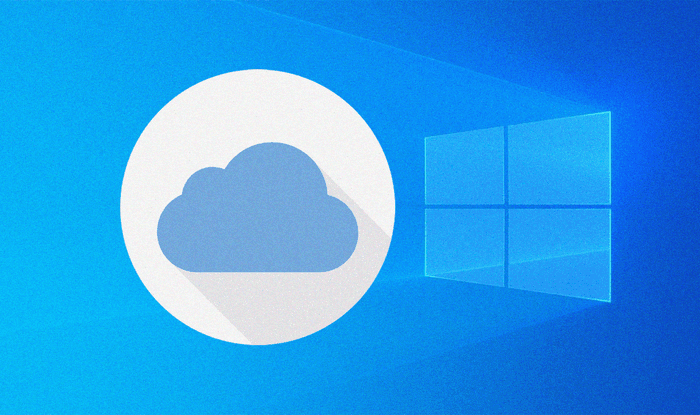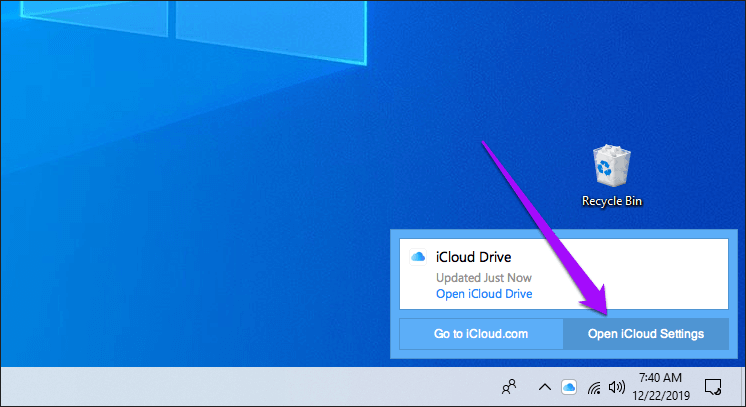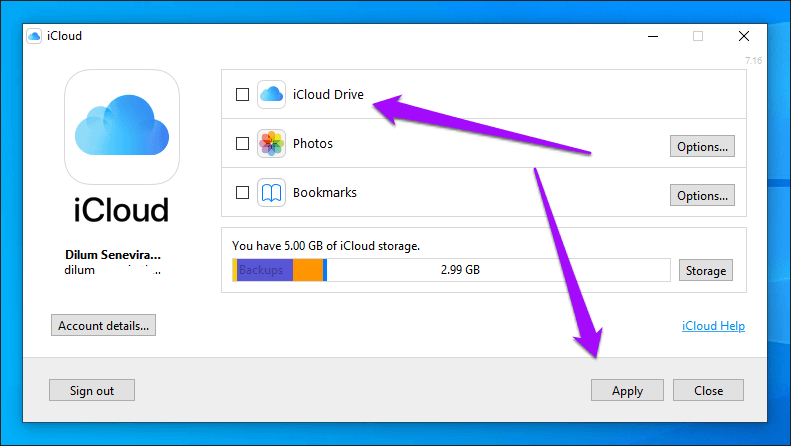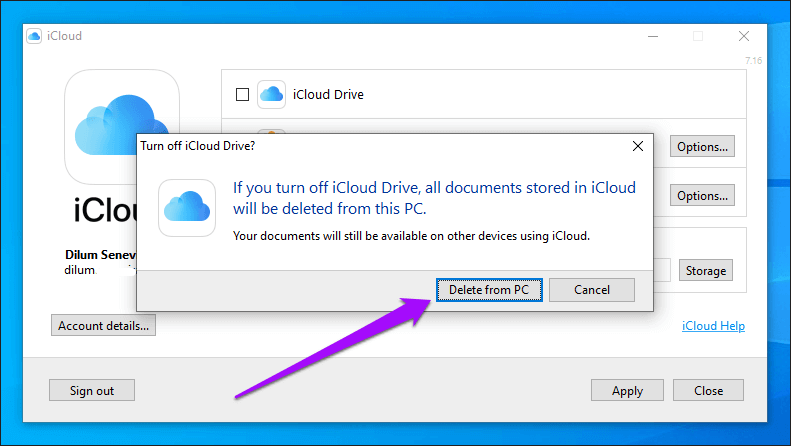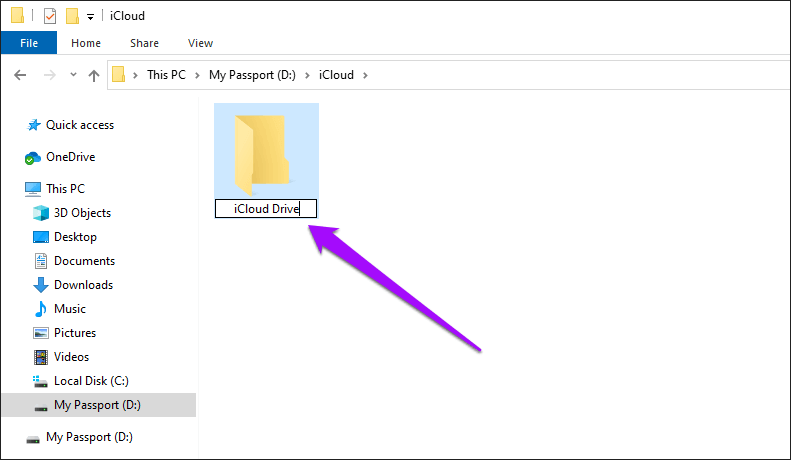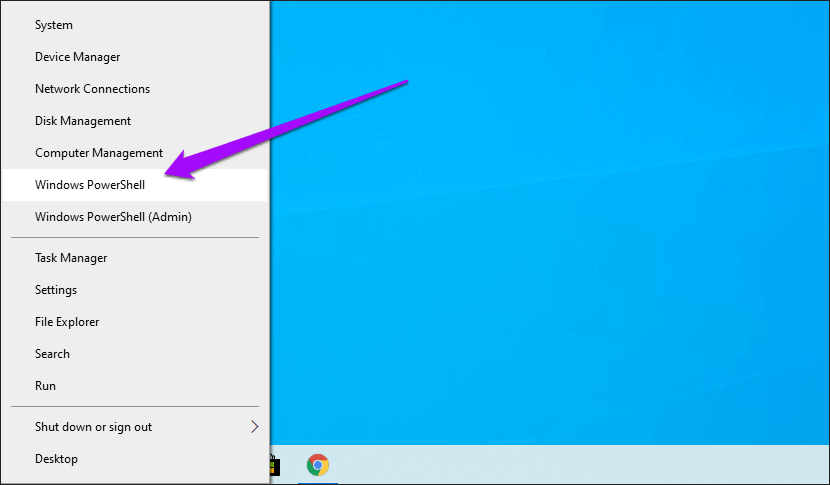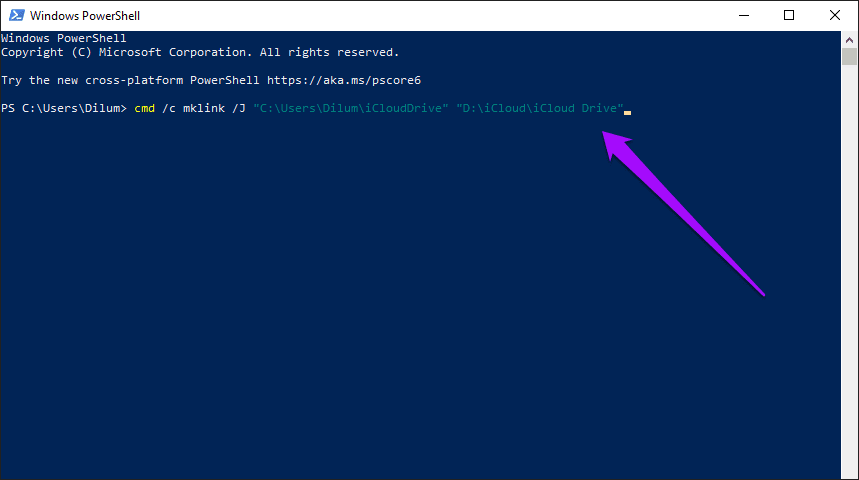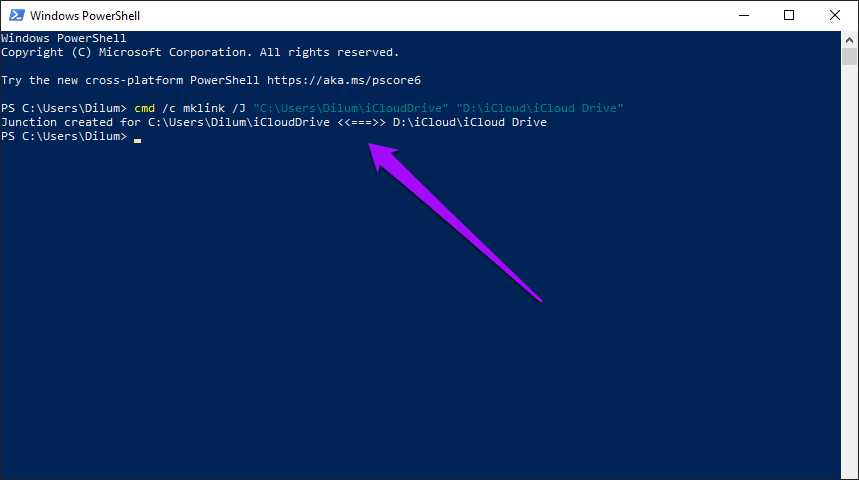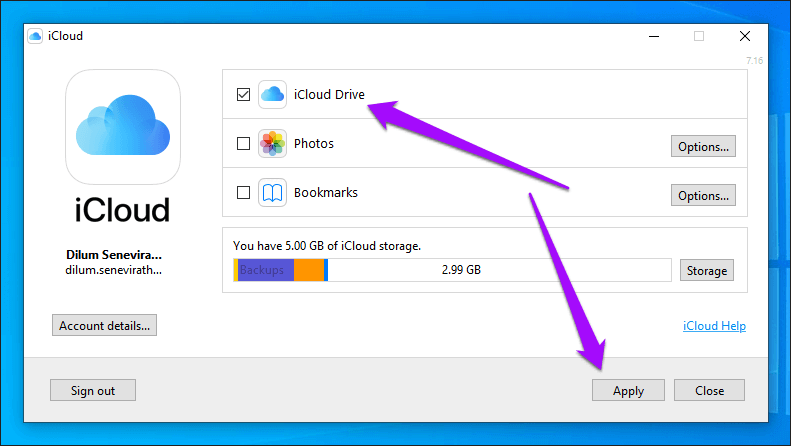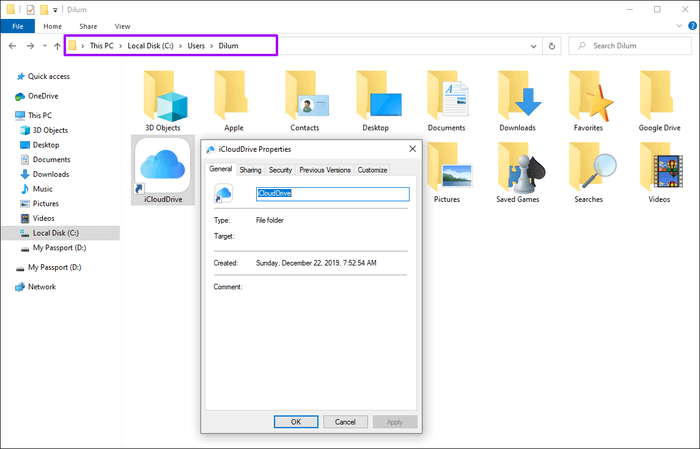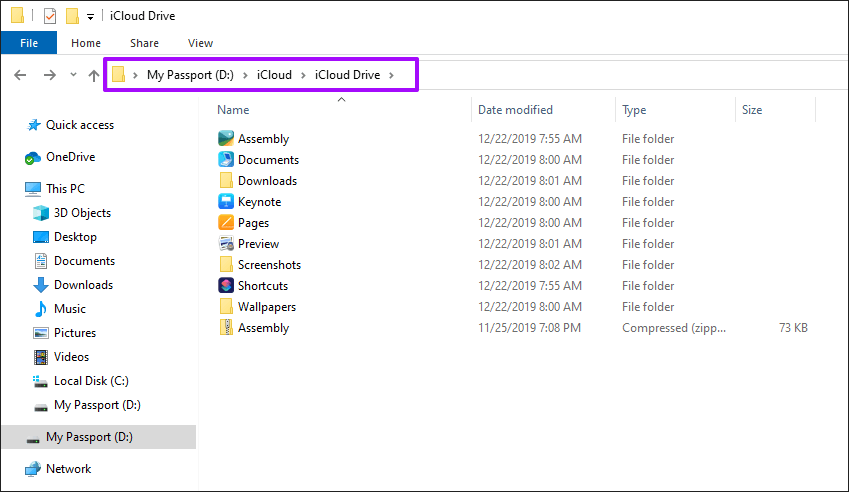Comment changer l'emplacement du dossier iCloud Drive sur Windows 10
En Windows 10 Je ne te laisse pas icloud lecteur Donnez votre opinion sur l'endroit où télécharger etSynchronisez vos fichiers. La partition principale de votre ordinateur est utilisée par défaut. Donc, à moins que vous n'ayez beaucoup d'espace disque libre pour jouer, c'est un problème évident. La recherche dans les paramètres ne vous aidera pas iCloud Résolution de divers problèmes. Eh bien, j'ai essayé.
Mais ne vous inquiétez pas. Vous pouvezImbécile» icloud lecteur Pour utiliser un autre emplacement dans Windows 10. C'est très facile à faire, tant que cela ne vous dérange pas d'avoir à télécharger à nouveau Fichiers ICloud Drive Le dos à votre ordinateur.
Permettez-moi de commencer par expliquer comment le processus a réussi, puis continuez à vous guider pas à pas tout au long du processus.
Liens symboliques à la rescousse
Après un certain temps, j'ai écrit sur la modification de l'emplacement de sauvegarde par défaut pour iTunes Dans Windows 10. Pour cette raison, j'ai utilisé des liens symboliques. Autrement appelé liens symboliques , La fonctionnalité Windows d'origine vous permet de créer un dossier imaginaire et de le lier à un dossier situé dans un autre emplacement. Un dossier imaginaire fonctionne exactement comme un vrai dossier, mais tous les fichiers qui y sont réellement copiés sont enregistrés dans le dossier auquel ils sont liés. C'est magnifique, non?
C'est ce que nous utiliserons pour modifier l'emplacement qu'iCloud Drive utilise également pour télécharger et synchroniser vos données. Vous pouvez créer un lien symbolique vers le site iCloud Drive par défaut et le pointer vers un dossier sur une autre partition ou lecteur. Cela vous permet de libérer de l'espace utilisé par iCloud Drive dans la section principale. Les téléchargements et les téléchargements fonctionneront comme d'habitude, et vous ne remarquerez aucune différence.
Conseil: vous pouvez également diriger le lien symbolique vers un emplacement à l'intérieur d'un disque dur externe ou d'un disque dur. Cependant, vous devez vous rappeler de garder le lecteur connecté à votre ordinateur chaque fois qu'il s'exécute afin que le lien symbolique fonctionne sans problème.
Cependant, il existe un processus simple. Avant de créer le lien symbolique, vous devez Désactivez iCloud Drive. Cela supprime tous les fichiers iCloud de votre ordinateur, mais sera téléchargé à nouveau après la réactivation d'iCloud Drive. Vous ne devez le faire qu'une seule fois, et tout le processus de conversion du site de stockage iCloud Drive par défaut et de récupération d'espace sur la partition principale en vaut la peine.
Modifier l'emplacement de stockage temporaire pour ICLOUD DRIVE
La méthode suivante fonctionne pour les deux versions d'iCloud pour Windows - l'application de bureau traditionnelle et l'application Microsoft Store. Vous n'aurez pas à modifier les étapes ci-dessous pour l'une ou l'autre version.
Étape 1: Cliquez sur l'icône iCloud Dans la barre d'état système, puis cliquez sur "Ouvrez les paramètres iCloud"Pour afficher une application iCloud.
Étape 2: Décochez la case à côté de icloud lecteur Et puis cliquez sur “Application" .
Étape 3: Cliquez “Supprimé de l'ordinateurDans la boîte de confirmation. Cela conduira à Supprimer tous les fichiers et dossiers iCloud Drive Téléchargé depuis votre ordinateur. Quittez iCloud après cela.
Remarque: ne vous inquiétez pas. Vos fichiers sont uniquement supprimés du stockage local et ne seront pas supprimés de votre compte iCloud. Il sera re-téléchargé après la réactivation d'iCloud Drive. Mais si vous êtes intéressé, créez une copie de sauvegarde de vos fichiers et dossiers avant de cliquer sur "Supprimer de l'ordinateur".
Étape 4: Créez un nouveau dossier à l'intérieur de la partition ou du lecteur externe où vous souhaitez modifier l'emplacement de stockage iCloud Drive. Vous pouvez inclure n'importe quel nom, mais je préfère le nommer "icloud lecteur«Pour éviter les interférences.
Remarque: Je ne recommande pas d'utiliser la racine d'un lecteur ou d'une partition pour le nouveau site de stockage iCloud Drive. Créez-le comme sous-dossier, si possible.
Étape 5: Cliquez avec le bouton droit sur l'icône Démarrer, puis cliquez sur windows PowerShell Dans le menu contextuel.
Étape 6: Faites les ajustements nécessaires à la commande ci-dessous, puis saisissez-la dans la console Windows PowerShell:
mklink / J «C: \ Users \ nom d'utilisateur \ iCloudDrive» «D: \ iCloud \ iCloud Drive»
- Remplacer Nom d'utilisateur avec votre nom d'utilisateur Windows Votre réel
- Remplacer Lecteur D: \ iCloud \ iCloud Avec le chemin de fichier réel du nouveau site de stockage iCloud Drive.
Étape 7: Appuyez sur Entrée pour exécuter la commande. Vous devriez voir Message "Jonction Créé pour ... " Comme confirmation.
Étape 8: Redémarrez l'application iCloud via la barre d'état système, puis réactivez icloud lecteur (Cochez la case à côté d'iCloud Drive, puis cliquez sur "Application).
Les fichiers ICloud Drive commenceront à être téléchargés à nouveau. Vous pouvez y accéder comme d'habitude en cliquant sur l'icône iCloud Drive dans la barre d'état système, puis en cliquant sur Ouvrez iCloud Drive.
Mais même si les fichiers et dossiers iCloud Drive donnent l'impression qu'ils se trouvent toujours dans le même emplacement de stockage iCloud Drive qu'avant, ils se trouvent dans le nouveau dossier que vous avez créé dans les étapes ci-dessus.
Vous pouvez le confirmer en visitant le site de stockage par défaut (situé dans "C: \ Utilisateurs \ nom d'utilisateur“). Cliquez avec le bouton droit sur une icône de dossier iCloudDrive (Qui est similaire à l'acronyme en raison de sa nature associée à une icône), puis cliquez sur "Propriétés". Il ne s'agit pas d'utiliser un espace.
Maintenant, allez dans le dossier indiqué par le lien symbolique et vous devriez y voir tous vos fichiers. L'emplacement de stockage par défaut d'ICloud Drive reflète uniquement les éléments qu'il contient.
Si vous souhaitez revenir à l'utilisation du site iCloud Drive par défaut pour stocker vos fichiers et dossiers, désactivez icloud lecteur À l'aide de l'application iCloud, puis réactivez-la. Cela devrait éliminer le volume lié symboliquement et les choses devraient revenir à la normale.
Si l'espace est insuffisant sur votre partition de stockage principale, le déplacement de votre emplacement de stockage iCloud Drive ailleurs vous aidera à économiser beaucoup d'espace disque. Oui - ce n'est pas la méthode la plus pratique car vous devez télécharger à nouveau tous vos fichiers. Mais vous devez certainement passer du temps à essayer de libérer de l'espace avec d'autres méthodes lorsque vous pouvez simplement vous débarrasser de plusieurs gigaoctets de stockage au minimum.